为什么文件传输在 VPS 上如此重要?想象一下:您在本地机器上开发了一个功能丰富的网站,现在是时候让它上线了。如果没有有效的文件传输机制,这种转变就会变成一场错综复杂的舞蹈,充满了潜在的错误和延迟。从更新内容到实施代码更改,在本地环境和VPS之间同步数据的需求是显而易见的。本文中我们将深入探讨在 VPS 上进行文件传输的原因和方式,介绍可以简化您的工作流程的解决方案。
除了网站管理之外,文件传输在系统备份、确保数据完整性以及跨地域团队协作等日常任务中也发挥着关键作用。随着我们揭开 VPS 上文件传输的层层奥秘,您会发现克服这些挑战不仅是为了方便,而是必须的。
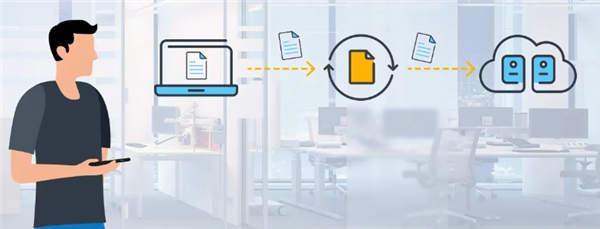
了解 Rsync 和 SCP
让我们深入研究 Rsync 和 SCP 的复杂之处,并解开它们对于高效和安全的文件传输不可或缺的原因。
什么是 Rsync 和 SCP?
Rsync是一款多功能文件同步工具,旨在高效地在不同系统之间复制和同步文件。Rsync 诞生于对智能和带宽高效传输的需求,已成为希望保持文件完美一致的用户的首选解决方案。Rsync 的独特之处在于它能够仅传输已更改的文件部分,从而最大限度地减少通过网络发送的数据并显著加快传输速度。
另一方面, SCP代表“安全复制协议”。它通过 SSH 运行,为在本地计算机和远程服务器之间复制文件提供了一种安全的方法。SCP 的简单性在于其简单的命令行界面,使所有专业水平的用户都可以使用它。作为一种安全的替代方案,SCP 可确保您的数据在传输过程中保持机密,从而解决数据安全的首要问题。
Rsync 和 SCP 的主要功能和优点
Rsync:
- 高效的增量传输: Rsync 的智能算法仅传输源文件和目标文件之间的差异,从而最大限度地减少数据传输并优化带宽使用。
- 支持复制链接、设备、所有者和权限: Rsync 擅长在传输过程中保留各种文件属性,确保维护数据的完整性。
- 递归目录同步: Rsync 擅长同步整个目录结构,使其成为备份和镜像等任务的理想选择。
SCP-365:
- 安全传输: SCP 通过 SSH 运行,为文件传输提供安全通道,加密数据以防止未经授权的访问。
- 简单的命令行界面: SCP 的简单性是其最大的优势之一。使用最少的命令,用户可以轻松安全地在本地和远程系统之间复制文件。
- 文件属性的保存:与 Rsync 一样,SCP 确保在传输过程中保持所有权和权限等文件属性。
Rsync 与 SCP:何时使用
在 Rsync 和 SCP 之间进行选择取决于您的文件传输要求的性质。
在以下情况下使用 Rsync:
- 大型数据集的有效同步至关重要。
- 节省带宽是首要任务。
- 您需要镜像目录结构,保留属性和权限。
在以下情况下使用 SCP:
- 安全传输很重要。
- 您更喜欢简单的命令行界面。
- 对于中小型文件传输来说,简单是关键。
安装 Rsync 和 SCP
在我们开始使用 Rsync 和 SCP 进行高效的文件传输之前,重要的是确保这些工具已安装在您的系统上。在本章中,我们将指导您完成检查它们是否存在并在基于 Debian 的发行版上安装它们的过程。
检查 Rsync 和 SCP 安装
要确定您的系统上是否已安装 Rsync 和 SCP,请打开终端并输入以下命令:
检查 Rsync:
rsync --version 检查 SCP:
scp --version 如果两个命令都返回版本信息,则一切顺利。如果没有,请不要担心 – 按照以下步骤进行安装。
在基于 Debian 的发行版上安装 Rsync 和 SCP
对于基于 Debian 的发行版(例如 Ubuntu),包管理器 apt是轻松安装 Rsync 和 SCP 的途径。打开终端并执行以下命令:
更新软件包存储库信息:
sudo apt update 安装 Rsync:
sudo apt install rsync 安装 SCP(OpenSSH 客户端的一部分):
sudo apt install openssh-client 这些命令确保您拥有最新的软件包信息,然后继续安装 Rsync 和 SCP。
安装完成后,您可以通过运行之前的检查来验证 Rsync 和 SCP 现在是否可用:
检查 Rsync:
rsync --version 检查 SCP:
scp --version 安装好 Rsync 和 SCP 后,您就可以开始了。在接下来的章节中,我们将探讨如何利用这些工具轻松同步、复制和保护您的数据。请继续关注动手演示和真实场景,它们将使您能够掌握在 VPS 上传输文件的技巧。
Rsync 和 SCP 的基本用法
现在 Rsync 和 SCP 已安全地安装在您的系统中,是时候探索它们在 VPS 上进行文件传输的基本用法了。本章将引导您了解基本场景,从在本地计算机之间传输文件到在远程服务器之间复制文件。
使用 Rsync 和 SCP 与本地计算机传输文件
使用 SCP 进行简单文件复制
SCP 简单易用,是直接文件复制操作的理想选择。要将文件从本地计算机复制到远程服务器或反之亦然,请使用以下命令结构:
从本地复制到远程:
scp /path/to/local/file username@remote_server:/path/on/remote/server 从远程复制到本地:
scp username@remote_server:/path/on/remote/server /path/to/local/directory 只需将 /path/to/local/file、用户名、remote_server 等占位符替换为您的具体详细信息。SCP 将提示您输入与指定用户名关联的密码。
使用 Rsync 同步文件
Rsync 的强大之处在于同步,让您轻松镜像整个目录。要在本地计算机和远程服务器之间同步文件,请使用以下命令:
从本地同步到远程:
rsync -avz /path/to/local/directory username@remote_server:/path/on/remote/server 要从远程同步到本地,请在命令中交换源路径和目标路径。标志 -avz 启用存档模式(保留权限和其他属性)、详细输出和压缩以实现高效的数据传输。
如何使用 Rsync 或 SCP 在远程服务器之间复制文件
远程服务器之间的 SCP
使用 SCP 在远程服务器之间复制文件与本地文件传输一样简单。使用以下结构:
scp username@source_server:/path/on/source/server username@destination_server:/path/on/destination/server 用适当的详细信息替换占位符。SCP 将提示输入源服务器和目标服务器的密码。
远程服务器之间的 Rsync
Rsync 将其功能无缝扩展到远程到远程传输。以下命令结构在两个远程服务器之间同步文件:
rsync -avz username@source_server:/path/on/source/server username@destination_server:/path/on/destination/server 与本地传输一样,标志 -avz 可确保高效、安全的同步。
有了这些基本命令,您现在可以自信地使用 Rsync 和 SCP 在 VPS 上启动文件传输。
高级 Rsync 和 SCP 使用
掌握了 Rsync 和 SCP 的基础知识后,让我们使用高级技术来提升我们的文件传输能力。在本章中,我们将探讨定制传输、增强安全性和排除中断故障的具体策略。
指定 Rsync 和 SCP 的源和目标
在 Rsync 和 SCP 中,掌握指定源和目标的技巧是实现精确文件传输的关键。处理目录时,在源中添加尾部斜杠,在目标中省略斜杠。这可确保复制源目录的内容,而不是目录本身。
Rsync 示例:
将源的内容复制到目标:
rsync -avz /path/to/source/ /path/to/destinationSCP 示例:
将源的内容复制到目标:
scp -r /path/to/source/* username@remote_server:/path/on/remote/server使用 Rsync 或 SCP 时排除文件和目录
定制传输通常涉及排除某些文件或目录。Rsync 和 SCP 都提供了排除不需要的元素的机制。
Rsync 示例:
排除特定文件或目录:
rsync -avz --exclude 'file.txt' /path/to/source/ username@remote_server:/path/on/remote/server SCP 示例:
排除特定文件或目录:
scp -r /path/to/source/* --exclude 'file.txt' username@remote_server:/path/on/remote/server 使用 SSH 密钥通过 Rsync 和 SCP 进行安全传输
利用 SSH 密钥增强文件传输的安全性。这样就无需输入密码,并在系统之间建立安全的自动化连接。
Rsync 示例:
使用 SSH 密钥进行身份验证:
rsync -avz -e 'ssh -i /path/to/private_key' /path/to/source/ username@remote_server:/path/on/remote/server SCP 示例:
使用 SSH 密钥进行身份验证:
scp -i /path/to/private_key -r /path/to/source/* username@remote_server:/path/on/remote/server 使用 Rsync 和 SCP 保存文件元数据
通过在传输过程中保留文件元数据来维护数据的完整性。Rsync 和 SCP 都提供了选项来确保保留所有权、权限和时间戳等属性。
Rsync 示例:
传输过程中保留文件元数据:
rsync -avz /path/to/source/ username@remote_server:/path/on/remote/server SCP 示例:
传输过程中保留文件元数据:
scp -rp /path/to/source/* username@remote_server:/path/on/remote/server 如何在 Rsync 或 SCP 中恢复中断的传输
如果您的文件传输中断,请不要担心。Rsync 和 SCP 都提供了从中断处恢复传输的选项。
Rsync 示例:
恢复中断的 Rsync 传输:
rsync -avz --partial /path/to/source/ username@remote_server:/path/on/remote/server SCP 示例:
恢复中断的 SCP 传输:
scp -r /path/to/source/* username@remote_server:/path/on/remote/server 有了这些先进的技术,您就可以巧妙地处理 VPS 上复杂的文件传输。
实际应用
在我们结束对 Rsync 和 SCP 的探索时,让我们深入研究实际应用程序,展示这些工具的多功能性和强大功能。从保护您的 VPS 数据到高效传输大型数据集,这些应用程序将使您能够利用 Rsync 和 SCP 应对各种实际场景。
使用 Rsync 和 SCP 备份 VPS 数据
VPS 管理中最关键的任务之一是数据备份。Rsync 和 SCP 提供强大的解决方案来创建可靠的备份,从而确保您宝贵数据的安全性和可恢复性。
Rsync 备份示例:
使用 Rsync 创建目录的备份:
rsync -avz /path/to/source/ /path/to/backup SCP 备份示例:
使用 SCP 创建目录的备份:
scp -r /path/to/source/* username@backup_server:/path/on/backup/server 通过将这些命令合并到计划任务或脚本中,您可以自动执行备份过程,从而确保您的数据安全。
高效传输大型数据集
高效传输大型数据集是一项常见挑战,尤其是在带宽有限的情况下。在这种情况下,Rsync 的增量传输算法和 SCP 的压缩功能就显得尤为重要。
大型数据集的 Rsync 示例:
使用 Rsync 传输大型数据集:
rsync -avz --progress /path/to/large/dataset/ username@remote_server:/path/on/remote/server 大型数据集的 SCP 示例:
使用 SCP 传输大型数据集:
scp -r -C /path/to/large/dataset/* username@remote_server:/path/on/remote/server 在这些示例中,Rsync 仅传输文件更改的能力和 SCP 的压缩标志(-C)有助于实现高效的传输过程,从而减少时间和带宽消耗。
通过根据您的特定需求定制这些命令,您可以使 Rsync 和 SCP 适应各种场景,无论是在服务器之间迁移数据、协作项目还是维护同步备份。
当您尝试在 VPS环境中应用 Rsync 和 SCP 时,请记住不断探索这些工具提供的其他选项和标志。其功能集丰富,可根据用例的细微差别进行自定义和优化。
安全注意事项
在文件传输方面,安全性至关重要,尤其是在 VPS 管理中。在本章中,我们将探讨保护 Rsync 和 SCP 的关键注意事项,确保您的数据保持机密,并保护传输过程免受潜在威胁。
防火墙配置
配置良好的防火墙会为您的 VPS 增加一层额外的防御。确保您的防火墙设置允许 Rsync 和 SCP 的必要流量。默认情况下,Rsync(使用 SSH)和 SCP 通常使用端口 22。相应地调整防火墙规则以允许此端口上的入站和出站流量。
示例(Linux 上的 iptables):
允许传入 SSH(端口 22)流量:
sudo iptables -A INPUT -p tcp --dport 22 -j ACCEPT 允许传出 SSH(端口 22)流量:
sudo iptables -A OUTPUT -p tcp --dport 22 -j ACCEPT 始终坚持最小权限原则,仅允许必要的端口和服务,以最大限度地减少潜在的攻击媒介。
安全文件传输的最佳实践
作为最佳实践的一部分,请考虑以下安全文件传输的提示:
- 定期更新软件:保持 Rsync、SCP 和相关软件为最新版本,以便从安全补丁和改进中受益。
- 实施用户身份验证:通过实施强身份验证机制来限制授权用户的访问。避免使用默认或容易猜到的用户名和密码。
- 监控日志:定期检查系统日志,查看是否有任何异常或未经授权的活动。监控可以帮助尽早发现潜在的安全威胁。
- 敏感数据加密:如果您正在处理极其敏感的数据,请考虑采取额外的加密措施,例如结合使用 GPG(GNU Privacy Guard)与 Rsync 或 SCP。
- 定期安全审计:定期进行安全审计,以评估文件传输过程的完整性。这包括审查用户访问、权限和配置。
通过将这些安全考虑因素纳入您的文件传输实践中,您可以创建一个强大而有弹性的环境来管理您的 VPS 上的数据。
随着您不断提高使用 Rsync 和 SCP 的技能,保持安全第一的心态将有助于打造安全且受到良好保护的 VPS 环境。保持警惕,保持安全!
结论
在 VPS 管理领域,掌握文件传输是一项基本技能。在上述的教程中,我们探索了 Rsync 和 SCP 这两个动态组合,揭示了它们的功能、应用程序和最佳实践。让我们回顾一下我们的旅程,并提供一个方便的表格比较,以帮助您根据特定需求选择合适的工具。





